
Tidak semua, tetapi beberapa situs, dengan cara yang sama seperti video, musik atau dokumen, dapat disimpan secara lokal di perangkat komputer dan dilihat secara offline. Situs web dapat diunduh ke komputer Anda, jika tidak dilarang oleh pemiliknya. Anda tidak dapat mengunduh sumber daya mega seperti YouTube, jejaring sosial, dan proyek muluk-muluk lainnya di komputer karena komputer mungkin tidak memiliki cukup ruang untuk menyimpan data dalam jumlah besar, dan proses pengunduhan akan berlangsung lama tanpa henti.
Situs yang diunduh dapat dilihat secara offline ketika tidak ada koneksi Internet, seperti e-book. Pergi dari bagian ke bagian dan melalui tautan internal sama persis dengan koneksi Internet yang aktif. Situs yang diunduh dapat diperbarui secara berkala ketika ada akses Internet..
Cara mengunduh situs favorit Anda ke komputer untuk mengunjunginya secara offline?
Bagaimana cara mengunduh situs web dan menempatkannya secara lokal di komputer? Untuk proses ini, ada program khusus yang disebut peramban offline, dan ini dalam kebanyakan kasus adalah perangkat lunak berbayar. Kami akan menggunakan bantuan program yang sangat fungsional, WinHTTrack WebSite Copier, yang akan mengunduh situs secara gratis.
Menginstal WinHTTrack WebSite Copier
Unduh WinHTTrack WebSite Copier dari situs resmi dan jalankan penginstalnya.



Maka Anda perlu langkah demi langkah memasukkan data dan parameter untuk mengunduh situs. Masukkan nama proyek, yaitu nama situs. Nama tersebut mungkin bertepatan dengan domain situs, atau dapat berupa apa saja, jika hanya Anda sendiri yang mengetahui situs yang diunduh, jika ada beberapa. Jika mau, Anda dapat menetapkan kategori ke situs yang diunduh, cukup masukkan namanya, masing-masing, di bidang "Kategori". Kemudian pilih folder pada drive komputer di mana situs yang diunduh akan ditempatkan. Nama default folder adalah "Situs Web Saya" dalam kasus kami, tetapi drive C yang diinstal sebelumnya akan diganti oleh E. non-sistem. Klik "Next".


Tidak ada kebutuhan khusus untuk mengatur parameter ini jika Anda mengunduh sumber daya web kecil, tidak. Kami hanya mencatat beberapa tab parameter yang akan menentukan jumlah konten yang diunduh.
Di tab "Filter", Anda dapat mengecualikan file dari beberapa format (audio, video, arsip, file EXE startup, dll.) Sehingga data ini tidak memakan ruang disk yang tidak perlu, dan agar tidak membuang waktu mengunduhnya. Atau, sebaliknya, Anda dapat mengizinkan unduhan jenis file tertentu. Izinkan atau tolak - diputuskan dengan secara manual mengatur plus atau minus sebelum format file yang ditambahkan.

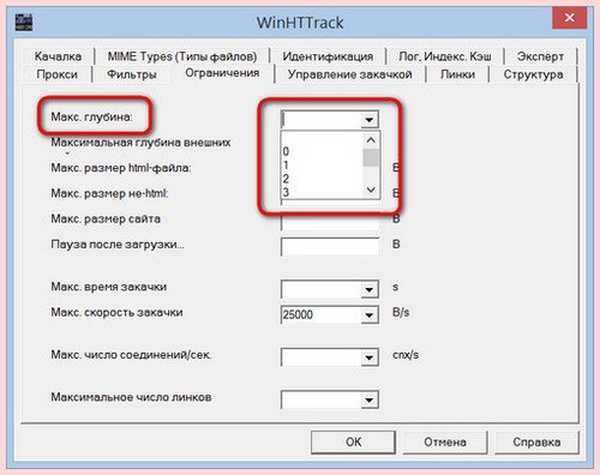 Untuk mengunduh teks publikasi situs terlebih dahulu, dan hanya setelah itu gambar dan file lainnya, Anda dapat mengatur opsi "Dapatkan file HTML terlebih dahulu" di tab "Tautan".
Untuk mengunduh teks publikasi situs terlebih dahulu, dan hanya setelah itu gambar dan file lainnya, Anda dapat mengatur opsi "Dapatkan file HTML terlebih dahulu" di tab "Tautan". 


Penting! Layak disebutkan secara langsung: proses mengunduh situs, jika Anda tidak menetapkan batasan pada kedalaman perayapan situs, bukan untuk yang lemah hati. Jadi, setidaknya dua jam, sebagai aturan, situs-situs muda dengan konten konten kecil akan diunduh (tanpa batasan). Proses pengunduhan akan sangat panjang untuk situs ini. Remontcompa.Ru dan sumber daya web besar yang serupa dengan pengalaman serius tinggal di Internet dapat sepenuhnya dimuat ke komputer Anda di komputer Anda, dapat memakan waktu sehari, atau bahkan lebih, dengan koneksi internet yang lambat. Karena itu lebih baik bereksperimen dengan situs web informasi kecil. Mereka tidak akan diunduh lama, dan disk tidak akan memakan banyak ruang. Jika Anda benar-benar ingin mengunduh sumber daya web yang besar, untuk pertama kalinya bekerja dengan program ini, lebih baik batasi diri Anda hingga kedalaman pemindaian level 2.

Yah, situsnya sudah diunduh.




Seluruh kebenaran tentang kekurangannya
Ada kekurangan untuk kedua Copier WinHTTrack WebSite dan cara situs di-host secara lokal. Adapun program, untuk semua kelebihan yang disebutkan di atas, dia tidak mengerti urutan apa pada ruang disk. Selain folder untuk menyimpan proyek, program ini akan membuang beberapa folder yang berfungsi dengan file yang bekerja ke root disk.

Adapun minus dari metode kerja lokal dengan situs itu sendiri, dengan kelemahan di atas bahwa tidak setiap situs dapat diunduh ke komputer Anda, tambahkan pembaruan situs dan, tentu saja, komunikasi pengguna langsung dalam komentar. Dan bahkan jika publikasi baru dapat diunduh dari situs dari waktu ke waktu, dan WinHTTrack WebSite Copier fungsionalitas program menyediakan ini, maka komunikasi langsung tidak akan menyediakan beban lokal.
Tag untuk artikel: Program Browser











